
動画制作の知識ゼロから、独学でシネマティック工場PRムービーを作った話
こんにちは。
ダイシン工業の鶴見亮介です。
今回は、こちらのシネマティック工場PRムービーを独学で制作した流れについてお話します。
映像制作の知識ゼロだった私が、いろんな情報を集めて早5ヶ月。ようやく工場PRムービーが完成しました。
自分で動画を制作するメリットは、
・PRしたいシーンを何日かかってでも撮影できる
・新設備、人材の入れ替わりがあった際もすぐに動画をアップデートできる
・会社の魅力を妥協なく盛り込める(後から気づいた魅力を何度でも付け足せる)
など色々あります。
動画制作したことないけど、会社の魅力をYoutubeで発信したい!という経営者の方に、ぜひこの記事を読んでもらいたいです。
動画制作に関する断片的なハウツー動画・記事はたくさんありますが、全ての流れをまとめたコンテンツが見当たらないので、こちらに記載します。
私が動画制作を始める際に、こんな記事あれば良かったなと思う内容になっています。読み終わった頃には、Youtubeに動画を公開するまでの道のりが、きっと開けているはずです。
1. 工場PRムービーを自作しようと思ったきっかけ
1-1.会社の魅力を伝える良質なWEBコンテンツがなかった
コロナ禍になって、新規顧客とのリアル接点をもつことが難しくなりました。直接お客さまに会って会社の魅力をPRできなければ、オンライン上で最大限の情報を発信していかなければなりません。
5年以上前に作ったコーポレートサイトはすでに陳腐化していたので、まずはWEBサイトのリニューアルプロジェクトを進めました。
大阪府泉南郡にあるスピッカートさんに手伝ってもらい、メーカーならではの製品にスポットを当てた、素晴らしいサイトをリリースすることができました。詳細はこちらの記事をご覧ください。
サイト内では、写真とテキストをベースに会社の魅力を存分に発信できましたが、ものづくりメーカーとして『鈴鹿工場の魅力を、もっと臨場感を持たせて発信したい』と思うようになりました。
これが動画制作に着手した1つ目の理由です。
1-2.Youtube内の『シネマティック動画』に影響を受けた
2つ目は、Youtubeに上がっているシネマティック動画に心を奪われたからです。特に大川優介さんのこちらの作品には感動しました。
純粋にシネマティックな映像美に憧れ、自社の工場も同じようなテイストで発信すれば、魅力的なコンテンツに仕上がるのではないかと考えました。
実際にいろんな工場PR動画を見ましたが、どれも画一された工場感の強い作品が多く、シネマティクに仕上がっているものはほとんど見当たりませんでした。
『工場』×『シネマティック』で新しいジャンルが生まれればいいなと思い、動画制作を始めることに決めました。
2. 映像制作を始めるにあたって揃えた機材
映像制作を内製化することで制作会社への発注コストは抑えられますが、もちろん機材などを揃える費用がかかります。実際にかかったコストを交えてご紹介します。
2-1.カメラ&レンズ(約33万円)
カメラ、レンズについてはこちらを選びました。
自社商品のカタログ撮影などでもカメラを使用するため、思い切ってSONYのフルサイズカメラα7III、高性能なSIGMAズームレンズを選びました。
単焦点レンズ・ズームレンズどちらも撮影に使いましたが、動画撮影にはズームレンズがおすすめです。
単焦点レンズはレンズの付け替えが手間になり、撮りたいシーンを素早く撮影することが出来ないためです。
ズームレンズで素早く画角を調整し、撮りたいシーンをどんどん撮っていくことがオススメです。
レンズを選ぶ際の注意点として、動画撮影においてはレンズの軽さが重要、ということです。
私の選んだレンズは重量がそこそこあったので、1日撮影をしていると後半は疲れてきて動きが鈍りました。
軽さを意識したこちらのSIGMAレンズもオススメなのでよければご覧ください。
2-2.NDフィルター(1,500円)

こちらはカメラに取り込む光の量を調整するアイテムです。
カンカン照りの日に屋外で撮影すると、NDフィルターを使用しなければ映像が白飛びしてしまいます。後述しますが、動画撮影においてシャッタースピードは固定しておく必要があるので、F値・ISO感度である程度、明るさを調整しなければなりません。しかし調整の幅に限界があるので、NDフィルターを使用してさらに取り込む光の量を絞ります。
カメラレンズ径を確認し、アダプターリングも合わせて購入ください。
2-3.ジンバル(約5万円)
動画撮影時の手ブレを軽減するアイテムです。
カメラを直接手で持って撮影すると、どうしても揺れが発生してしまい、見ていて心地いい映像になりません。
ジンバルを使うことで映像が圧倒的に滑らかになるので、ぜひ利用されることをオススメします。
ジンバル撮影についてたくさん動画をUPされている
Yuichi Ishidaさんのチャンネルは必見です。
2-4.一脚(約1万円)

一脚とジンバルと組みわせることで、『フェイクドローンショット』といった通常では撮ることの出来ないアングルでの撮影が可能になります。
ドローンの利用には国土交通省が定める規制があり、なかなか初心者では手が出しづらいので、私は『カメラ』+『ジンバル』+『一脚』で、ドローンで撮影したかのような映像を撮ることができました。
2-5.三脚(約5万円)

映像がコマ送りに見えるタイムラプス撮影など、定点撮影する際に役立ちます。風で動かないように、ある程度重量感のあるものが良いと思います。
作品全体に抑揚をつけるため、今回の動画撮影でも一部トライしました。
2-6.ドローン(15,000円/3日)

最近の映像制作では欠かせないアイテム、ドローン。
初心者にはハードルが高いと思われるかもしれませんが、ルールの範囲内で使用すれば問題ないと考えています。
操作は、前進・上昇など簡単な動きしかしていませんが、やはり作品内にダイナミックな映像を差し込むことが出来ます。
費用対効果を考えると、5~10万円の機器を買うよりもレンタルがお得だと思います。スペックも毎年アップデートされますし、必要なときに、最新の機器をレンタルするのがベターだと判断しました。
自社の敷地内で飛行させる場合は、それほど制限はありませんが、
私有地外で飛行させる場合は、あらゆる法律に抵触する可能性がありますので十分注意して使用してください。
2-7.編集PC(約27万円)
会社でもともと使っていたこちらのノートPCを使用しました。
フルHD動画の編集であれば、こちらのPCで全く問題なく作業することができました。一部4k動画を編集した際はかなり動きが重かったので、あまりオススメは出来ません。初めて動画制作をされる方は、フルHD動画での編集を強くオススメします。十分綺麗です。
PCを選ぶ基準として、具体的にはCPU・メモリ・ストレージ・GPUなどがあります。こちらの動画・記事が参考になりましたのでご覧ください。
2-8.編集ソフト(約5万円/年)
会社でAdobe Creative Cloudをサブスク契約していたため、Adobe Premiere Pro を使用しました。
他にも
・Final Cut Pro
・DaVinci Resolve
などが代表的なソフトとして挙げられます。
こちらの動画が参考になりました。ぜひ自分にあったソフトを取り入れてみてください。
2-9.音源(1,500円/月)
動画を制作するには音楽を選ぶ必要があります。
基本となる楽曲に加えて、より臨場感のある映像にするためには効果音なども差し込む必要があります。
私は著作権フリーのEpidemic Soundと呼ばれる有料サイトを利用しました。
他にもArtlistというサービスは、たくさんの動画クリエイターの方が利用しています。
映像に使用した音楽は、サブスク契約中にYOUTUBE上にUPしてしまえば、その後サブスク契約を解約しても違法にはなりませんのでご心配なく。
2-10.LUT(5,000~10,000円)
動画のカラーを、映像制作者の表現したい雰囲気に整えてくれるのがLUTです。映画などでよく見ている映像は、撮影した素材に対して、入念な色編集が行われています。これは、初心者ではなかなか難しい作業です。
じゃあ初心者は、撮影したものを色編集せずにそのまま公開しないといけないのかと言うと、そうではありません。有名クリエイターの方々が、自分の色味を表現できるLUTパッケージを販売してくれています。こちらを使って色編集を行うと、上級者と同じような色味での表現が可能になります。
私は今回、AUXOUTさんのLUTを購入させていただきました。
他にも、大川優介さんのLUTも購入しましたが、とても魅力的でした。
3. 映像制作の流れ
3-1.PR項目の整理
まず、動画制作にあたりPRしたい部分を洗い出しました。
私が表現したかった内容はこんな感じです。
・工場生産フロー
・工場周辺の環境
・工場内の雰囲気、広さ
・設備稼働シーン
・働く社員の表情
この動画を見て
・一度ダイシンさんに問い合わせてみたいな
・工場見学してみたいな
・ここで作られたものを買いたいな、使っていみたいな
と思ってもらうには、何を表現すれば良いか、じっくり考えました。
3-2.曲の選定
曲選びはとても時間がかかります。
会社やコーポレートサイトの雰囲気と、曲をマッチさせる必要があります。
企業イメージにも影響します。
まずは、どんな企業としてお客さまに認識してもらいたいのかを考えました。
・ポップで明るい感じ
・真面目で落ち着いた感じ
・チャレンジ精神があり、勢いのある感じ
などなど。
ある程度イメージができれば、次はとにかく音楽を聞きます。
Epidemic Soundであれば、気に入った音楽に似た雰囲気の曲をどんどん提案してくれるので、気になるものは片っ端から聞いていきます。
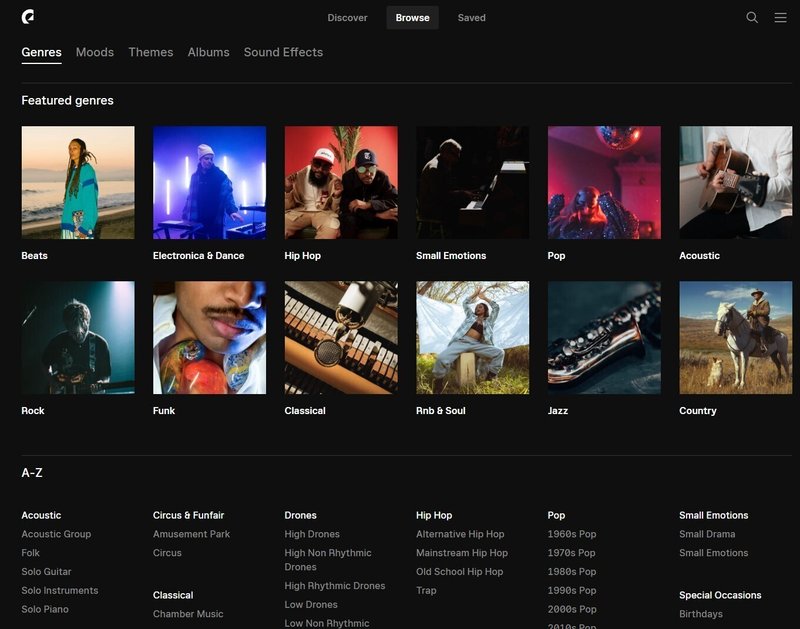
曲の雰囲気を言語化することは難しく、選ぶ際は制作者の感性が重要になってきますが、出来るだけ多くの曲を聞いてイメージを洗練させます。
私の場合は何度も曲を選んで、社内の人に曲のイメージと会社のイメージを伝え、直感的に違和感なく一致するか、反応を見ました。
一度決めた曲で動画制作を進めてみたものの、やはり違和感が拭えず、再度曲を探し直す、ということも何度かありました。
曲選びは、最終的な仕上がりに大きな影響を与えるので、ぜひ妥協せずに取り組んでみてください。
3-3.映像の全体構成
曲が決まれば、全体の尺を確認します。
私は8カウントで曲を整理するので、8カウントが何回含まれているか、音楽を聞きながら書き出します。
一般的には4×8カウントで曲調が変わるので、そのタイミングで工程やシーンなどを切り替える構成にしました。

3-4.必要シーンの洗い出し
構成が出来てくれば、次は実際に撮影するシーンを決めていきます。
私の場合は対象が自社工場だったため、撮りたいシーンは頭の中ですべてイメージできました。社内の人にも、どんなカットを入れてほしいか事前にアンケートを取り、出来るだけ細かく必要カットを書き出します。

3-5.撮影
撮影カットの整理が進んでくると、優先順位をつけて撮影スケジュールを組みます。ここで意識したことは、とりあえず撮影に出かけることです。
事前に撮影カット整理、スケジューリングを念入りに行なっても、必ず不足カットは出ますし、スケジュールも狂います。
動画初心者にとって大事なことは、まずは撮影する、そして編集する、ことだと思います。当たり前ですが、初心者なので撮影の度に色んな気付きがありました。一番最初に撮影した動画はほとんど使い物になりませんでした。
ぜひ皆さんも、まずは撮ってみることを意識してみてください。

3-6.編集
映像素材が溜まってくると、いよいよ編集に入ります。
撮った映像がどんな風に編集できるのか、実際に編集ソフトで試してみます。ここでも恐らく、色んなカメラの設定ミスに気がつくと思います。

私が経験した失敗としては
・F値、ISO感度、NDフィルターを上手く使えず、白飛び黒つぶれして映像が綺麗に見れない
・4K映像で撮影してみたら、重すぎて編集できない
・60~120FPSで撮影しておらず、スローモーション編集が出来ない
・フレームレート設定を失敗して映像がカクつく
・Log設定を忘れて、カラーグレーディングが上手く出来ない
・シャッタースピード設定(FPSの約2倍)を間違えてフリッカー現象が起きている
・被写体にピントがあっていない、ピントが動きすぎている
・フォーカス駆動速度が早すぎて、不自然
・映像が揺れてて心地よくない
・クロップを入れるスペースを考慮できておらず、見切れる部分が多い
・ホワイトバランスがおかしく黄色みがかっている
・露光量が固定出来ておらず、明るい場所から暗い場所に移動した映像で違和感が出る
・ドローンを最大高度まで飛ばしてみるも、思っていたより画角が広がらない
などなどです。
ぜひご参考にしていただき、失敗した項目はメモするなどして、次の撮影に活かしてみてください。
3-7.再撮影
一度の撮影で全てのカットを綺麗に撮り終えることは難しいので、何度も撮影にトライしてみてください。
私も他業務の合間を縫って撮影しましたが、計10日間は撮影を行いました。自社内を撮影するので、気を遣わずに何度も撮影出来た点は良かったです。
慣れてくればサクサク進むので、回数をこなされることをおすすめします。
3-8.再編集
納得できるまで編集作業を行います。
結局、私は初めて編集してから、最終公開するまで、約半年かかりました。
ここまで時間をかける必要はないと思いますが、会社の情報をとして公開するので、納得出来るレベルまで仕上られるように頑張りました。
3-9.公開

ついにYOUTUBEへ公開します。
これまで動画編集のみを進めてきましたが、公開時にはサムネ画像も必要になります。私は映像のワンカットを使いました。
サムネ画像で視聴数も変わると言われるほど重要な要素なので、ぜひこだわりのサムネ画像を作成してみてください。
4. 動画撮影時のカメラ設定
4-1.F値
F値は、映像の明るさとボケ具合を調整する上で大事な設定となります。
シネマティック映像は、ボケ感のある映像も大事な要素と考えていますので、基本的にはF値は低めに設定して、ボケやすいように撮影を行いました。明るさはISO感度やNDフィルターを使用しながら調整しました。
4-2.フレームレート
フレームレートとは、1秒間に何枚の写真を差し込むかという考え方です。
差し込む枚数が多いほどなめらかな映像になり、少ないほど映像はカクつきます。シネマティック作品は、一般的に24fpsで撮影されることが多いので、みなさんのカメラも24fpsで設定ください。
4-3.シャッタースピード
シャッタースピードは、フレームレートの2倍の値を分母にもってきます。
例えば24fpsで撮影する場合は、24×2=48となるので、シャッタースピードは1/50を選択します。60fpsで撮影する場合は、1/120で撮影します。こうすることで、動画がカクつくことを防げ、スムーズな映像が撮影できます。
4-4.ISO感度
暗いシーンを撮影する際に、ISO感度の数値を上げると映像が明るく撮れます。ISO感度を上げすぎるとノイズが発生する恐れがありますので、一般的には3200あたりを上限として設定されるのがオススメです。暗いシーンを撮影しない場合は、あまり気にしなくて良いかもしれません。私は日中の撮影ばかりだったので、ほとんどオートで撮影していました。
4-5.ピクチャープロファイル(Log撮影)
ピクチャープロファイルとは、映像の特徴を決める階調(明暗のトーン)や発色などの設定値を調整、変更するメニューです。私はSONYのカメラを使用していたので、基本的にはPP6に設定しました。
屋外など明るいところで撮影する際はPP10に設定しました。
正直、この設定は何が正解なのかイマイチよく分かっていませんが、Log撮影と呼ばれる設定はPP7~PP9となります。Log撮影は色味の調整がとてもむずかしいとの情報もあったので、今回私は初心者におすすめのPP6、PP10を活用しました。
4-6.解像度
フルHD撮影で問題ありません。
4K動画を撮影し、一度編集にトライしましたが、容量が重すぎて何度もPCがフリーズしました。全く作業が進まなかったため、フルHD動画での編集をおすすめします。
4-7.フォーカス設定
基本的にはオートフォーカスで撮影しました。
マニュアルフォーカスで撮影すると、ピントの調整が大変だからです。
ただしオートフォーカスにすると、もちろん予期せぬタイミングでピント動く可能性もあるので、綺麗に撮れたと思ってあとから映像を見てみると、ピントがずれているケースもあります。F値を開放して撮影すると、被写体の前後はボケやすいので、ピントがずれないように注意してください。
特定のシーンではマニュアルフォーカスも活用しました。
例えば、前ボケとして置いてある物体の影から飛び出して、いきなり被写体にピントをぴったり合わせて撮影するシーンです。最初から被写体との距離を考慮してマニュアルフォーカスでピントを合わせて撮影を行いました。
オートフォーカスにすると、前ボケにしたい物体にピントが合ってしまい、不自然な映像になってしまいます。
このように、被写体との距離が決まっていて、ピントを固定したい場合はマニュアルフォーカスを活用することをおすすめします。
4-8.ホワイトバランス
ホワイトバランスとは、撮影環境での光の色の影響を補正して、白を白く写すための機能のことを言います。
屋外での撮影時は、『日光』モードにしていましたが、それ以外はほとんどオートで撮影しました。一度設定を間違えて、やたらと黄色みがかった映像ばかりになったときがあったので、注意が必要です。(編集ソフトで修正は可能ですが、大変です。)
4-9.AF駆動速度
『標準』に設定して撮影しました。
オートフォーカスで撮影している際に、意図せずピントが動くときがあります。駆動速度が早すぎると、不自然な映像になってしまいますので、ご注意ください。個人的には、『標準』設定時のピントの移動がスムーズでした。
4-10.焦点距離
ズームレンズで撮影しましたが、出来るだけ望遠にして撮影しました。
大半の映像は70mm近辺だったと思います。理由としては視聴者に何を見せたいシーンなのかを明確に伝えるためです。広角で撮影すると、映像の中にたくさんの情報が入ってしまい、何を見せたいシーンなのかが分かりづらくなってしまいます。
もちろん、空間全体を見せたいときは広角で撮影しましたが、大半は望遠距離で、被写体をアップにして撮影しました。注意点としては、望遠にすると手ブレが目立つので、ジンバルが必須になります。ジンバルでも揺れが目立つ場合は、編集ソフト内で揺れ軽減のエフェクトをかけました。
4-11.AEL(露出固定)
明るいところから暗いシーンなどへ移行される際は、カメラの露出を固定しておかないと、不自然に明るさが変わってしまうケースがあります。
私はあまり使用するケースはありませんでしたが、気になる方は設定してみてください。
5.ジンバルの設定
ジンバルの設定はYuichi Ishidaさんの動画を見ていれば間違いありません。
個人的な経験としては、一番最初の『ジンバルにカメラを載せてバランス調整するところ』でつまずきました。この作業は慣れが必要なので、根気強く取り組んでみてください。
1点注意すべき点としては、撮影時はほとんどズームレンズを使っていたのですが、レンズの焦点距離を変える度にジンバルのバランスがおかしくなりました。ジンバルの正しい使い方としては、カメラの焦点距離を変更するたびにバランス調整すべきですが、実際は面倒でこまめに調整作業をしませんでした。問題なく扱えましたが、みなさんは注意して使用してください。
6.ドローンの設定
ドローンの操作をやってみた感想ですが、正直難しかったです。ただし、難しい操作ができなくても、ドローンを利用する価値はあると思います!
今回の動画内ではシンプルな動き(上昇・前進・旋回)のみで撮影していますが、やはりドローンにしか撮れないアングルの映像が一部入るだけで、作品全体の雰囲気が変わったなと思いました。
自社の敷地内であれば、ある程度自由に飛ばすことができますので、企業のみなさまはぜひドローン撮影を取り入れることをおすすめします!
7. 撮影時に意識するポイント
7-1.画角
画角の確認は大切です。編集時に、欲しい情報が画面から見切れてしまわないか、注意して撮影する必要があります。
映像サイズはYOUTUBE動画に適した16:9で撮影してください。
編集時には画面の上下にクロップ(横長の黒幕)を入れるので、情報が消えてしまわないか注意しましょう。
7-2.アングル
同じシーンでカメラアングルを変えるだけでも、イメージの違う映像を撮影できます。人の目線、カメラを低く構えて足元から見上げるような目線、一脚を使用した高いところから見下ろすような目線など。
視聴者を飽きさせないためにも、色んなアングル・高さから撮影するようにしてみてください。
7-3.被写体との距離
同じシーンでも出来るだけ被写体との距離を変えて撮影することを心がけました。
・全身が入る引きのショット
・腰から上ぐらいが入る中距離のショット
・顔や脚だけの近距離ショット
などなど。色んな距離から撮影することで、それらの映像を編集時に上手くつなげると、映画のワンシーンのような映像を作り出すことが出来ます。
7-3.構図
今回の撮影ではあまり意識できませんでしたが、雰囲気のあるボケ感を出すために、奥行きのある構図を心がけました。色んな構図がありますので、ぜひ調べてみて撮影のときに試してみてはいかがでしょうか。
7-4.編集時のトランジション
トランジションについては、シネマティック作品を制作する上で、非常に重要なポイントと言われています。
正直、初回の撮影時は全く意識出来ておらず、どのように撮影すれば編集時のトランジションに生きてくるのか何もわかりませんでした。
実際に撮影⇒編集を繰り返していると、『こういう風に撮影すればスムーズにつなぎやすいかな』という感覚が少しですが芽生えましたので、それ以降はちょっとだけ意識して撮影することが出来ました。制作した動画の中でも、後半は少し面白いトランジションを入れられたかなと思います。
まずは、どんなトランジションがあるかを勉強して、頭にいれてから撮影をする。実際に編集してみると上手く繋げないことに気づく。次の撮影で、再度トランジションを意識した撮影にトライしてみる。これの繰り返ししかないなと感じました。撮影の後半には、どの物体を利用して上手くトランジションをしようか考えるのが楽しくなっていました。
7-5.編集時の速度エフェクト
撮影時はフレームレートについても意識してください。24fpsで撮影した映像は、編集時にスローモーションが使えません。60~120fpsで撮影すると、編集時にスローモーションエフェクトをかけ、なめらかな映像表現が可能です。映像に抑揚をつけるためにも、要所で60~120fpsで撮影することをおすすめします。
個人の失敗談として、60~120fpsで撮影するとデータがとても重たくなるので、基本は24fpsで撮影しました。スローモーションを使いたい!と思ったシーンでのみ、60~120fpsに切り替えれば良かったのですが、経験がないとこの判断はすぐには出来ません。結局、大半を24fpsで撮影してしまい、スローモーション映像はほとんど使えませんでした・・・。
初心者の方は、スローモーションを使うシーンを事前に決めておいて、ここは60~120fpsで撮影する!としたほうが良いのかなと感じました。
8. 編集時に意識するポイント
8-1.曲に合わせる
音楽に合わせて映像を切り替える、曲の雰囲気にあった映像・トランジションを選ぶ、などとても大事な要素です。
私はダンスの経験があり、ショーケースを作るノウハウを持っていたので、その経験を生かして音楽にあった映像編集を行いました。
ぜひ、みなさんも曲の雰囲気にあった映像制作を意識してみてください。
8-2.カラーグレーディング
こちらもまたまた超重要な要素です。カラーグレーディングとは、映像の色彩を編集する作業です。
動画クリエイターの方たちは、自分たちの世界観をカラーグレーディングで作り出しています。心奪われるような色味・世界観は、カラーグレーディングによって引き立てられています。
初心者がゼロから色編集を行って、映像を完成させることはとてつもなくハードルが高いため、私はプロクリエイターの方たちが販売する色味パッケージ(LUTと言います)を購入しました。こちらを使用することで、プロクリエイターの色味を簡単に引き出すことが可能です。もちろん、個々の映像に対しても色彩調整することは必要ですが、ゼロからやるよりも圧倒的に時間短縮になります。
ぜひ、プロクリエイターの方々のLUTを購入してみてください。
8-3.トランジション
シネマティック作品にはトランジションもとても大切です。編集ソフトに入っているような機械的なトランジションは出来るだけ使わないように意識しました。
究極の理想は、撮影した映像をそのまま繋げるだけですが、そうするとなかなか退屈な作品になってしまうので、自然な流れで印象強くシーンが切り替わるにはどうすれば良いか、色々と調べながら編集しました。
主には
・マスキングトランジション
・パントランジション
・マッチカット
・ディゾルブトランジション
を使いました。大川優介さんが説明してくださっていたもの全てですね。
撮影の仕方で、どのトランジションが使えるかは決まってくるので、今後もトランジションを意識して撮影を行いたいと思います。
8-4.サウンドデザイン
サウンドデザインとは、見ている映像から連想される音を、あとから付け加えてサウンド全体を編集する作業です。
今回の動画では、人が歩く足音、鳥のさえずり、工場の機械音など、実際の撮影時の音とは別に、効果音として編集時に付け足しました。
こうすることで映像に臨場感が出ます。私はまだまだ触りの部分をやってみただけですが、プロクリエイターの方たちは、本当に細かく色んなサウンドをつけています。大川優介さんの作例をぜひ見てみてください。
8-5.スピードランプ
スピードランプとは、映像全体のスピードに抑揚をつける編集作業です。
一つの映像の中で、ゆっくり見せたいシーンはスピードを落としてスローモーションで、早く見せたいシーンはスピードを上げて素早く動かして、次の映像に切り替えたりします。
今回の作品でも、塗装シーンは音楽に合わせてスピードを上げて、シーンをどんどん切り替えるトランジションを用いました。
見ている人を飽きさせてないために、色んな工夫が求められるシネマティック作品において、抑揚をつけられるスピードランプエフェクトはとても重要です。
9. 映像制作の勉強をさせていただいた動画クリエイターのみなさま
今回の映像制作にあたって特に参考にさせていただいた動画クリエイターの方たちをご紹介します。こちらの記事には載っていないたくさんの素晴らしいコンテンツを作られていますので、ぜひ参考になさってください。
10. 最後に
いかがでしたでしょうか。
あくまで素人が初めて動画制作に携わって集めた情報なので、間違っているところも多々あるかもしれません。
しかし、大まかなゴールへの道筋は示すことが出来たのではないかと思います。みなさんの動画制作への一歩をあと押しする記事になっていれば幸いです。
これからは長尺・短尺に関わらず、企業にとってより一層映像での情報発信が重要になってくると思います。予算が潤沢にある大手企業ではない私たち
中小企業は、SNSなどを活用して動画・写真など、自らの手で情報発信するスキルを身につけていかなければなりません。
まずは一度、映像制作に取り組んでみて、一つ目のハードルを一緒に乗り越えましょう。映像制作を通して身についた知識やノウハウは、今後必ず会社の成長に活かしていけると思います。
この記事が気に入ったらサポートをしてみませんか?
